Găsirea persoanelor și partajarea localizării cu ajutorul funcției Găsire
Află cum să folosești aplicația Găsire pentru a partaja localizarea cu prietenii și membrii familiei. Poți chiar să configurezi notificări bazate pe localizare, astfel încât să știi dacă cineva a părăsit locația sau a ajuns acasă ori să găsești locația precisă a unui prieten atunci când te afli în apropiere.
Partajarea localizării proprii
Atunci când funcția Partajați locația este activată, îți poți partaja locația cu prietenii, cu familia și cu contactele de pe dispozitivul iPhone sau iPad cu ajutorul aplicației Găsire. De asemenea, îți poți partaja localizarea în aplicația Găsire persoane pe watchOS 6 sau o versiune ulterioară cu modelele Apple Watch care au GPS și date celulare și sunt împerecheate cu dispozitivul iPhone.
Dacă atât tu, cât și persoana cu care îți partajezi locația aveți dispozitive iPhone cu iOS 15 sau o versiune ulterioară, îți poți partaja locația live pentru ca prietenul sau membrul familiei să-ți poată vedea locația în timp real. Dacă te afli în mișcare, își poate da seama de direcția în care călătorești și cât de repede.
Dacă deja ai configurat serviciul Partajare familială
De asemenea, îți poți partaja locația în Mesaje și Hărți
Partajarea localizării nu este acceptată în Coreea de Sud și ar putea să nu fie disponibilă nici în alte regiuni, în baza legislației locale.
Partajarea cu alte persoane
Deschide aplicația Găsire și selectează fila Persoane.
Atinge .
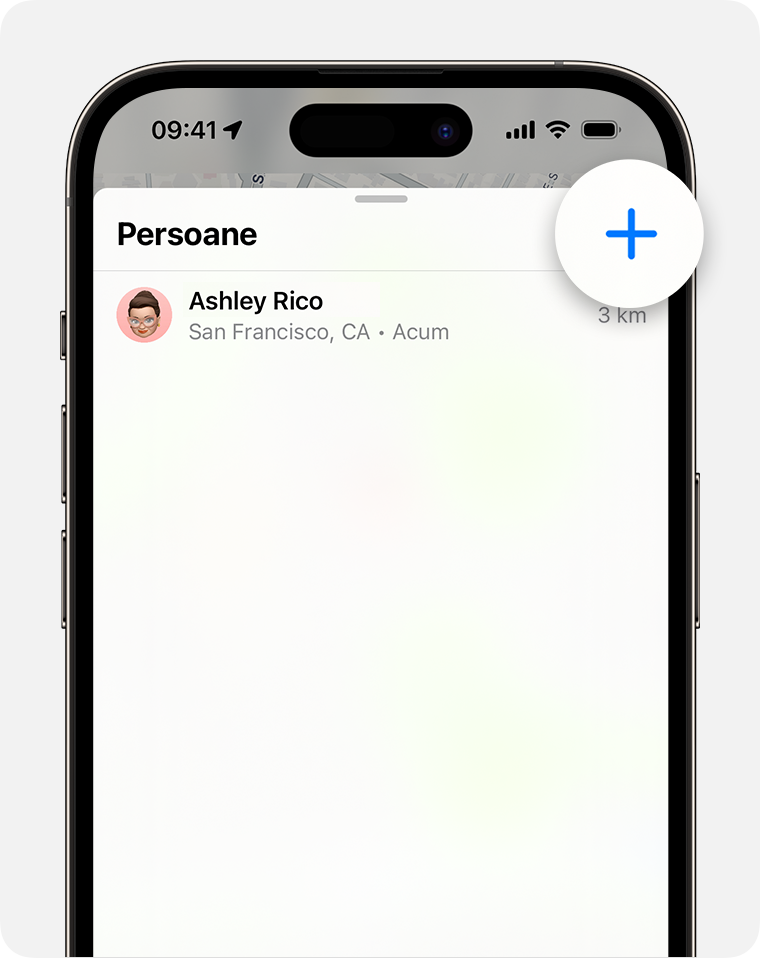
Selectează Partajați localizarea.
Introdu numele sau numărul de telefon al persoanei cu care vrei să-ți partajezi localizarea.
Selectează Trimiteți.
Alege să partajezi localizarea o oră, toată ziua sau alege opțiunea Partajați nedeterminat.
Atunci când îți partajezi localizarea cu o persoană, persoana respectivă are opțiunea de a-și partaja localizarea, la rândul său, cu tine.
Denumirea localizării
Dacă dorești, îți poți denumi locațiile pe care le vizitezi frecvent:
Deschide aplicația Găsire, apoi selectează fila Dvs.
Derulează în jos și atinge Localizare.
Selectează Acasă, Serviciu, Școală, Sală, Nimic sau atinge Adăugați o etichetă personalizată pentru a crea propriul tău nume.
Schimbarea dispozitivului de pe care partajezi
Pentru a schimba dispozitivul de pe care îți partajezi localizarea, deschide aplicația Găsire pe dispozitivul de pe care vrei să partajezi. Selectează fila Dvs., apoi alege Utilizați acest [dispozitiv] drept localizare.
Partajarea localizării prin satelit
Pe iPhone 14 (iOS 16.1 sau o versiune ulterioară) sau modelele de iPhone 15 poți, de asemenea, să-ți partajezi locația prin satelit atunci când te afli într-un loc fără acoperire celulară și Wi-Fi. Pentru a-ți partaja localizarea prin satelit cu o persoană, trebuie să-ți partajezi localizarea cu persoana respectivă în aplicația Găsire înainte de a te afla în afara zonei cu acoperire celulară și Wi-Fi. De asemenea, trebuie să te afli într-un loc unde este disponibilă partajarea locației prin satelit.
Îți poți actualiza localizarea prin satelit la fiecare 15 minute.
Află cum să îți partajezi localizarea prin satelit
Urmărirea localizării partajate a unui prieten
Dacă o persoană își partajează localizarea cu tine sau dacă tu soliciți localizarea acesteia, iar persoana respectivă acceptă să o partajeze, poți urmări localizarea.
Solicitarea de a urmări localizarea unei persoane
Pentru a începe să urmărești altă persoană, trebuie întâi să îți partajezi localizarea cu persoana respectivă. Apoi urmează acești pași:
Deschide aplicația Găsire și selectează fila Persoane.
Selectează persoana cu care ai partajat localizarea ta.
Derulează în jos și alege Solicitați urmărirea localizării.
Răspunde la o solicitare de partajare a localizării
Atunci când o persoană își partajează localizarea cu tine, poți alege să îți partajezi, la rândul tău, localizarea:
Deschide aplicația Găsire și selectează fila Persoane.
Sub numele persoanei care ți-a trimis localizarea, alege Partajați, pentru a-i permite să îți urmărească localizarea.
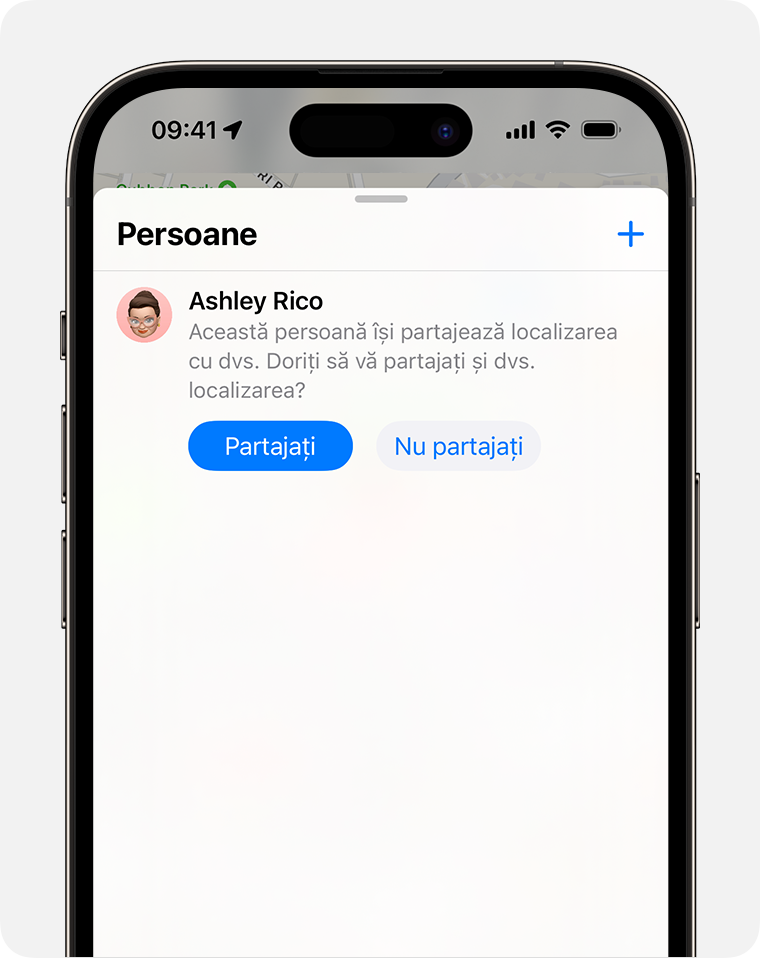
Dacă nu dorești să îți partajezi localizarea cu persoana respectivă, selectează Nu partajați (sau Anulați).
Partajarea notificărilor bazate pe localizare
Configurează notificări recurente bazate pe locație pentru a știi dacă cineva a ajuns sau a părăsit o locație sau nu se află într-un anumit loc într-un interval orar anume.
Primirea de notificări când un prieten ajunge, părăsește sau nu se află într-o locație
Deschide aplicația Găsire și selectează fila Persoane.
Apoi selectează persoana cu care vrei să partajezi notificări.
Derulează în jos și la Notificări atinge Adăugați.
Atinge Notificați-mă pentru a fi notificat despre schimbarea localizării unui prieten.* Atinge Notificați prieten pentru a notifica un prieten despre schimbarea localizării tale.
La opțiunea Când, selectează Sosește, Pleacă sau Nu este la. Dacă partajezi schimbarea localizării tale, selectează Sosesc sau Plec.
La Locație, atinge pentru a selecta localizarea ta curentă sau atinge Locație nouă pentru a selecta altă localizare.
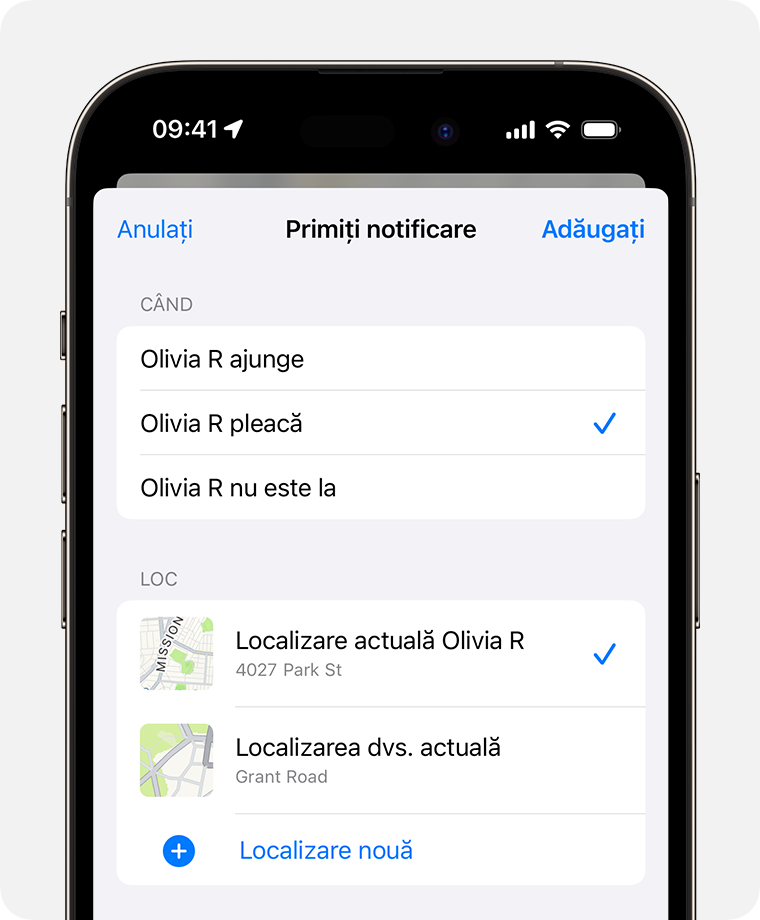
La Frecvență, selectează Doar o dată sau De fiecare dată.
* Prietenul tău va fi notificat când setezi o notificare bazată pe localizare. Pentru a primi notificări recurente bazate pe localizare, prietenul tău trebuie să accepte invitația.
Localizarea unui prieten
Deschide aplicația Găsire și selectează fila Persoane.
Sub Persoane, alege numele prietenului care își partajează localizarea cu tine.
Alege Itinerar pentru a deschide Hărți, apoi urmează itinerarul către locația curentă.
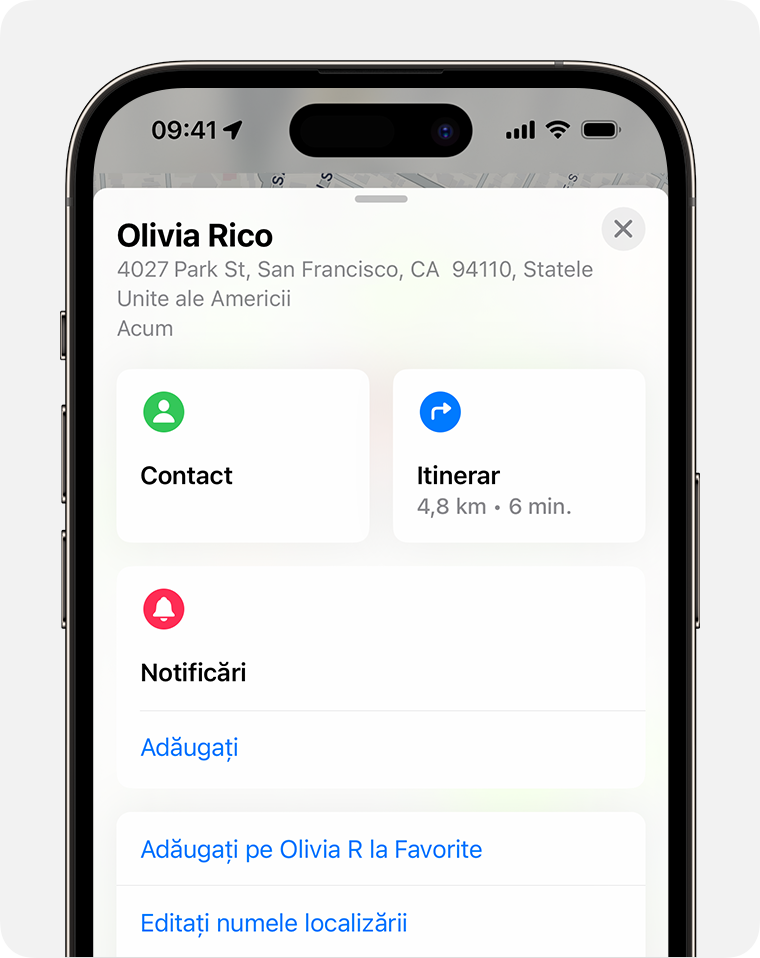
Dacă localizarea ta apare sub numele prietenului, înseamnă că nu îl urmărești. Dacă vezi mesajul Nicio localizare găsită, persoana respectivă nu poate fi localizată.
Alte lucruri pe care le poți face
Atunci când deschizi aplicația Găsire, selectează fila Persoane, apoi alege numele unei persoane. Poți:
Vezi fișa de contact a persoanei respective.
Selectează Itinerar pentru a naviga la localizarea persoanei respective în Hărți.
Alege Notificări pentru a vedea când se modifică localizarea unei persoane sau pentru a-i notifica pe ceilalți că ți-ai schimbat localizarea.
Adaugă persoana la Favorite sau exclude-o. Membrii grupului Partajare familială nu pot fi excluși din Favorite.
Selectează Editați numele localizării pentru a le eticheta localizarea.
Dacă atât tu, cât și prietenul sau membrul familiei, aveți iPhone 15 sau iPhone 15 Pro, puteți obține itinerare către locația precisă a fiecăruia când vă aflați în apropiere.
Află cum să folosești Găsire precisă pentru a te întâlni cu un prieten
O singură persoană poate folosi Găsire precisă pentru a obține itinerare către locația cuiva la un moment dat. Dacă nu vezi opțiunea Găsire în apropiere pentru o persoană cu care partajezi locația, este posibil ca altcineva să încerce deja să-l găsească. Așteaptă un timp, apoi încearcă din nou.
Dezactivarea partajării localizării
Pentru a opri partajarea localizării cu toată lumea, urmează acești pași. De asemenea, poți opri partajarea cu o persoană anume sau dezactiva Permitere solicitări de prietenie.
Deschide aplicația Găsire.
Selectează fila Dvs.
Dezactivează Partajați localizarea dvs.
Oprirea partajării cu o persoană
Deschide aplicația Găsire și selectează fila Persoane.
Alege persoana cu care nu mai dorești să îți partajezi localizarea.
Derulează în jos și selectează Opriți partajarea localizării.
Dezactivarea opțiunii Permiteți solicitări
Deschide aplicația Găsire.
Selectează fila Dvs.
Dezactivează opțiunea Permitere solicitări de prietenie.
Dacă ștergi aplicația Găsire, locația ta este în continuare partajată. Persoanele cărora le-ai partajat anterior locația ta îți pot vedea în continuare locația. Dacă vrei să nu-ți mai partajezi localizarea, reinstalează aplicația Găsire și urmează pașii pentru a nu-ți mai partaja localizarea.
